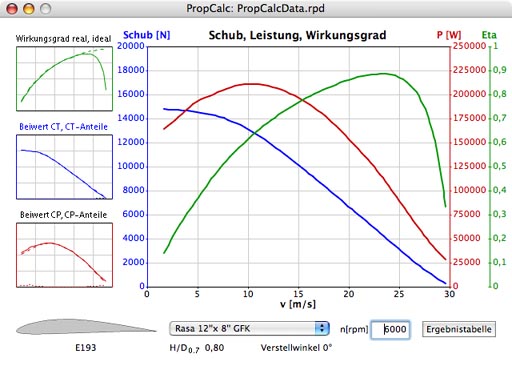
Index
PropCalc berechnet die Leistungsdaten von Propellern mit gegebener Geometrie, insbesondere den Schub und die Leistungsaufnahme im Flug über den gesamten nutzbaren Geschwindigkeitsbereich. Zum Programm gehört eine Datenbank, in welcher Polaren für gängige Propellerprofile und geometrische Daten für eine Reihe von Propellern hinterlegt sind.
Die Datenbanken können vom Anwender ergänzt und erweitert werden. Alle Daten sind editierbar, so lässt sich PropCalc auch zum Entwurf von Propellern verwenden.
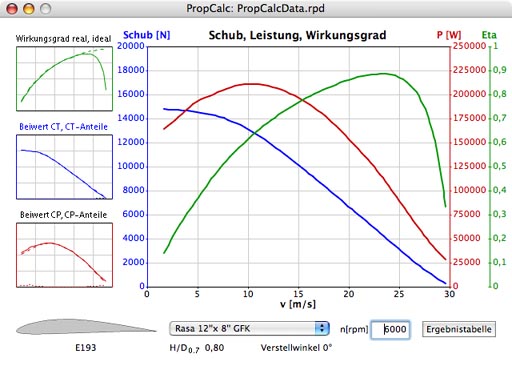
Wähle einen Propeller aus dem Popup-Menü im Hauptfenster und stelle in dem Eingabefeld rechts daneben die gewünschte Drehzahl ein. Schließe die Eingabe durch Drücken der Return-Taste ab. Wahlweise kannst du die Drehzahl auch durch Ziehen mit der Maus bei gedrückter linker Maustaste im Diagrammbereich verstellen.
PropCalc berechnet für die gewählte Drehzahl den Verlauf aller Werte über der Fluggeschwindigkeit beziehungsweise dem Fortschrittsgrad bis knapp vor dem Punkt, an dem kein Schub mehr erzeugt wird. Die Ergebnisse werden in den Diagrammen im Hauptfenster dargestellt. Jedes der kleinen Diagramme kann man mit einem einfachen Mausklick "in den Vordergrund holen", das heißt in die große Darstellung überführen.
Die Diagramme zeigen
• den Schub in [Newton], die aufgenommene Leistung P in [Watt] und den Propellerwirkungsgrad Eta über der Fluggeschwindigkeit v in [Meter/Sekunde];
• den realen Wirkungsgrad gegenüber dem idealen Wirkungsgrad, der erreicht würde, wenn keine Verluste aufträten, über dem Fortschrittsgrad J; der Fortschrittsgrad ist definiert als J = 60/rpm * v/D mit D = Durchmesser in [m];
• den dimensionslosen Schubkoeffizienten CT und dessen Anteile ca und cw über dem Fortschrittsgrad J;
• den dimensionslosen Leistungskoeefizienten CP und dessen Anteile ca und cw über dem Fortschrittsgrad J.
Ein Mausklick auf die Schaltfläche 'Ergebnistabelle' öffnet ein Fenster zur Anzeige der berechneten Daten in numerischer Form. Die Ergebnistabelle kann zur weiteren Verwendung in eine .csv-Datei gespeichert werden. Dezimaltrenner und Feldtrennzeichen für die "character separated values" kannst du bei Bedarf in den 'Einstellungen' ändern.
Um die Propellerdaten anzusehen, Änderungen am gewählten Propeller vorzunehmen oder die Daten eines eigenen Propellers einzugeben, wähle 'Propeller' aus dem Menü 'Bearbeiten' oder führe einen Doppelklick auf die Profilskizze links unten im Hauptfenster aus. Damit wird das Propellerfenster geöffnet.
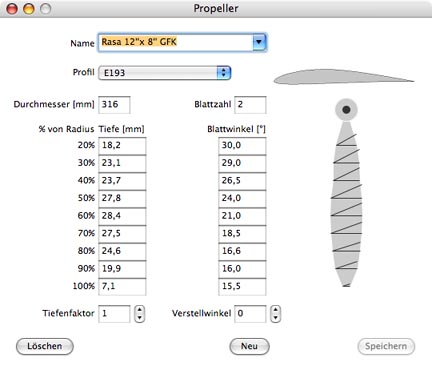
Im Propellerfenster können Propellergeometrien geladen oder neu angelegt werden. Ferner kannst du hier ein anderes Blattprofil wählen und damit dem Propeller andere Eigenschaften geben. Alle Änderungen werden sofort in den Diagrammen im Hauptfenster sichtbar.
Die mitgelieferten Originaldaten in der Datenbank bleiben dabei unverändert, solange man nicht durch Anklicken der Schaltfäche 'Speichern' explizit den Befehl zur Aufnahme von Änderungen in die Datenbank erteilt. PropCalc fragt bei Anwahl eines anderen Propellers oder Schließen des Propellerfensters nach, ob die Änderungen übernommen werden sollen.
Um mit den vorhandenen Daten zu experimentieren, legt man am besten zunächst eine Kopie an, damit die Originaldaten nicht versehentlich überschrieben werden können. Um den Datensatz zu kopieren, halte die Umschalttaste gedrückt und klicke auf die Schaltfläche 'Neu'. Alle Daten werden dann in einen neuen Datensatz übernommen; dessen Name wird mit dem Zusatz 'copy' versehen. Neu angelegte oder modifizierte Propeller sollten mit einem eindeutigen Namen versehen und gespeichert werden.
Bei Änderung des Durchmessers werden alle Abmessungen auf den neuen Durchmesser umgerechnet. Es wird damit einfach ein geometrisch ähnlicher, größerer oder kleinerer Propeller erzeugt. Das Verhältnis H/D (Steigung/Durchmesser) bleibt erhalten.
Die Tiefe des Blattes und der Blattwinkel (gemessen an der Unterseite des Blattes) werden an neun Punkten entlang des Radius angegeben. Durch Variation des Tiefenfaktors kannst du sehr einfach die Auswirkungen unterschiedlicher Blatttiefen untersuchen. Du kannst einen Verstellwinkel angeben, um das Blatt in gewissen Grenzen zu verdrehen und damit die Steigung zu vergrößern oder zu vermindern.
Die grafische Darstellung des Propellerblattes rechts zeigt den Verlauf von Tiefe, Steigung und Blattwinkel über dem Radius. Das ist zur groben Orientierung und zum Erkennen von Fehlern gedacht. Bei Doppelklick auf das Propellerblatt öffnet sich ein weiteres Diagrammfenster, in dem wesentliche geometrische Merkmale in ihrem Verlauf über dem Blattradius dargestellt werden: die Tiefe, der Blattwinkel, die Steigung in absoluten Werten sowie das Verhältnis von Steigung zu Durchmesser.
Mit einem Doppelklick auf die Profilskizze oben rechts im Propellerfenster oder durch Auswahl von 'Profil' aus dem Menü 'Bearbeiten' öffnet man das Profilfenster.
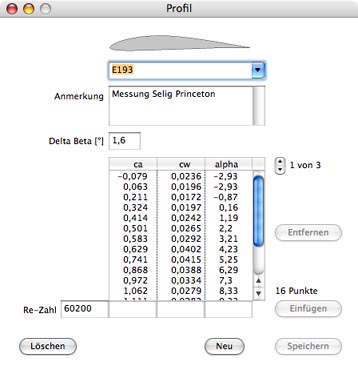
Das Profilfenster dient in erster Linie zur Eingabe der Messdaten für neue Profile. Zur Charakterisierung des Profils können bis zu fünf Polaren für unterschiedliche Reynolds-Zahlen angegeben werden. Diese und den Differenzwinkel Delta Beta solltest du normalerweise nicht verändern. Delta Beta bezeichnet den Differenzwinkel zwischen der Blattunterseite, an der die Blattwinkel gemessen werden, und der Profilsehne, auf die sich die Polaren beziehen.
Um die Listen der gemessenen Beiwerte für unterschiedliche Re-Zahlen anzuzeigen, klicke auf die kleinen Pfeile rechts neben dem Listentitel. Klickt man auf den Abwärtspfeil, erscheint die nächste Liste, klickt man auf den Aufwärtspfeil, erscheint die vorherige Liste. Wenn die letzte Liste angezeigt wird und man ein weiteres Mal auf den Abwärtspfeil klickt, erscheint eine leere Liste zur Eingabe weiterer Messdaten. Durch Anklicken der Schaltfläche 'Neu' bei gedrückter Umschalttaste kann man eine Kopie des Profil-Datensatzes anlegen.
Um ein neues Profil anzulegen, wähle das leere Namensfeld im Profilmenü oder klicke auf die Schaltfläche 'Neu'.
Die Profilskizze überträgt man per Drag&Drop in die Datenbank, indem man das Icon einer Bilddatei auf die Fläche oberhalb des Menüs im Profilefenster zieht. Die Skalierung erfolgt dabei automatisch. PropCalc erkennt die Bildformate JPEG, BMP, PNG, GIF und TIFF.
Trage die Re-Zahl, die gemessenen Beiwerte ca und cw und den jeweiligen Anstellwinkel alpha in die Eingabefelder unter der Liste ein und klicke auf 'Einfügen', um sie in die Liste zu übertragen. In der Liste enthaltene Zahlen kann man auch direkt anklicken und nachträglich editieren.
Um die Daten für eine weitere Re-Zahl einzugeben, klicke auf den Abwärtspfeil, sodass rechts daneben das Wort 'Neu' erscheint. PropCalc benötigt zur Berechnung die Beiwerte für mindestens zwei Re-Zahlen. Sind alle Daten erfasst, klicke auf 'Speichern', um den Datensatz in die Datenbank aufzunehmen.
Durch Doppelklick auf die Profilskizze oben im Profilfenster öffnet man das Polardiagrammfenster.
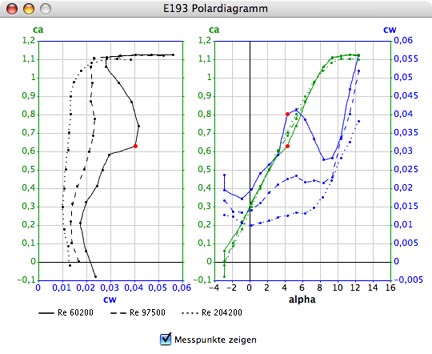
Das linke Diagramm zeigt den Auftriebsbeiwert ca und den Widerstandsbeiwert cw für die verschiedenen Re-Zahlen in der seit Otto Lilienthal gebräuchlichen Diagrammdarstellung. Rechts sind beide Beiwerte über dem Anstellwinkel alpha eingezeichnet. Selektiert man eine Zeile in der Liste im Profilfenster durch Anklicken mit der Maus, so werden die betreffenden Messwerte im Diagramm durch rote Punkte markiert.
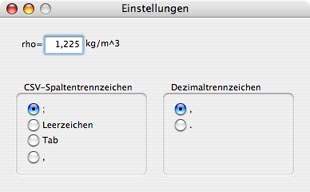
Der Parameter 'rho' bezeichnet die Luftdichte, die allen Berechnungen zugrunde gelegt wird. Der Defaultwert beträgt 1,225kg/m3.
Das CSV-Spaltentrennzeichen und das Dezimaltrennzeichen werden bei der Ausgabe der Wertetabelle in eine .csv-Datei verwendet. Üblicherweise nimmt man das Semikolon als Spaltentrennzeichen, während das Dezimaltrennzeichen sich aus den Landeseinstellungen des Betriebssystems ergibt. Wird das Komma als Spaltentrennzeichen gewählt, wie es z. B. einige ältere Excel-Versionen erwarten, muss der Punkt als Dezimaltrennzeichen benutzt werden.